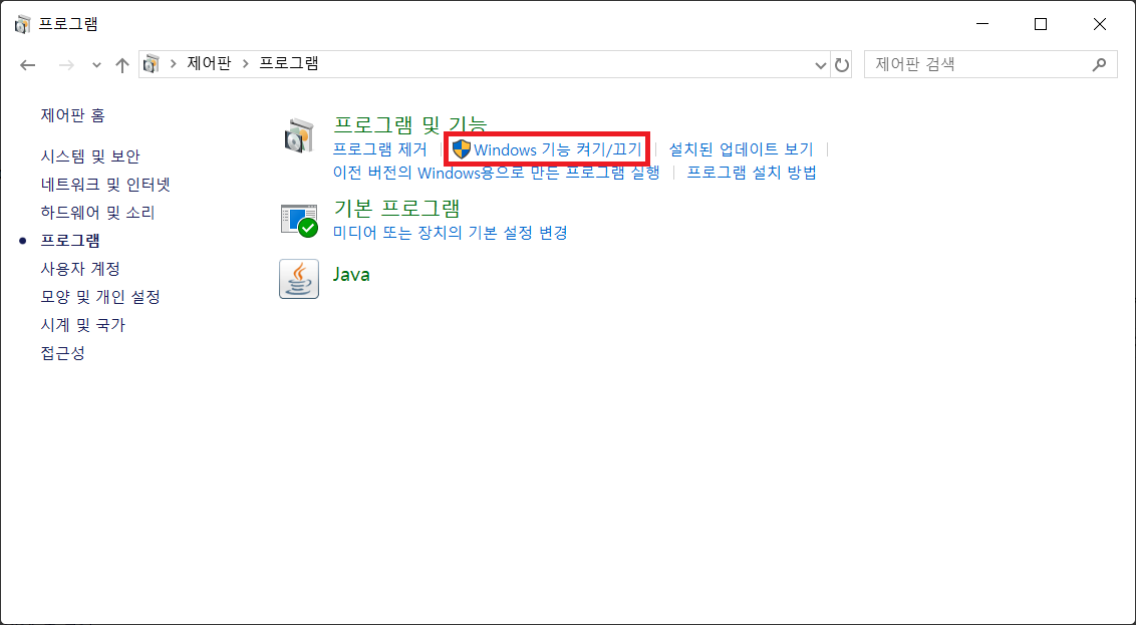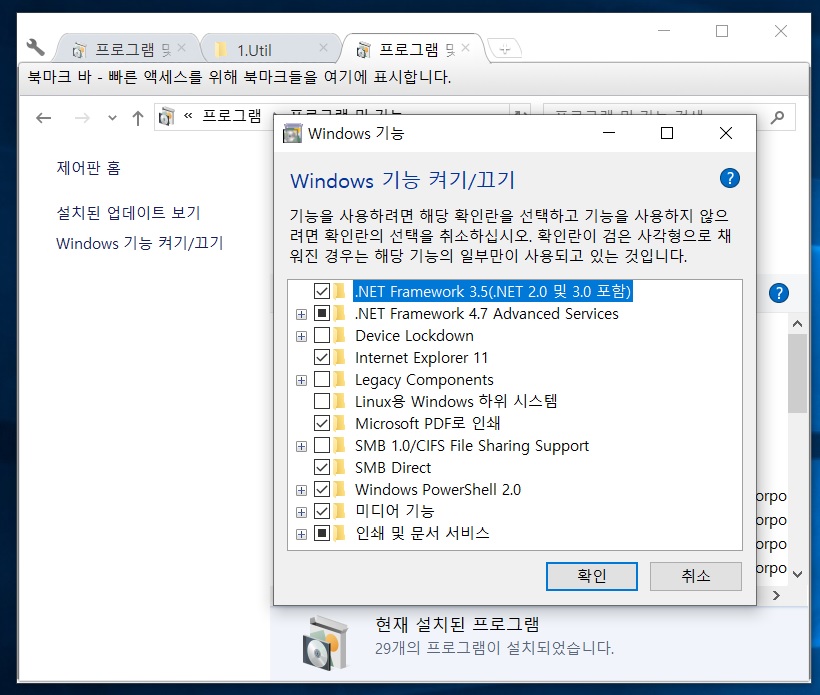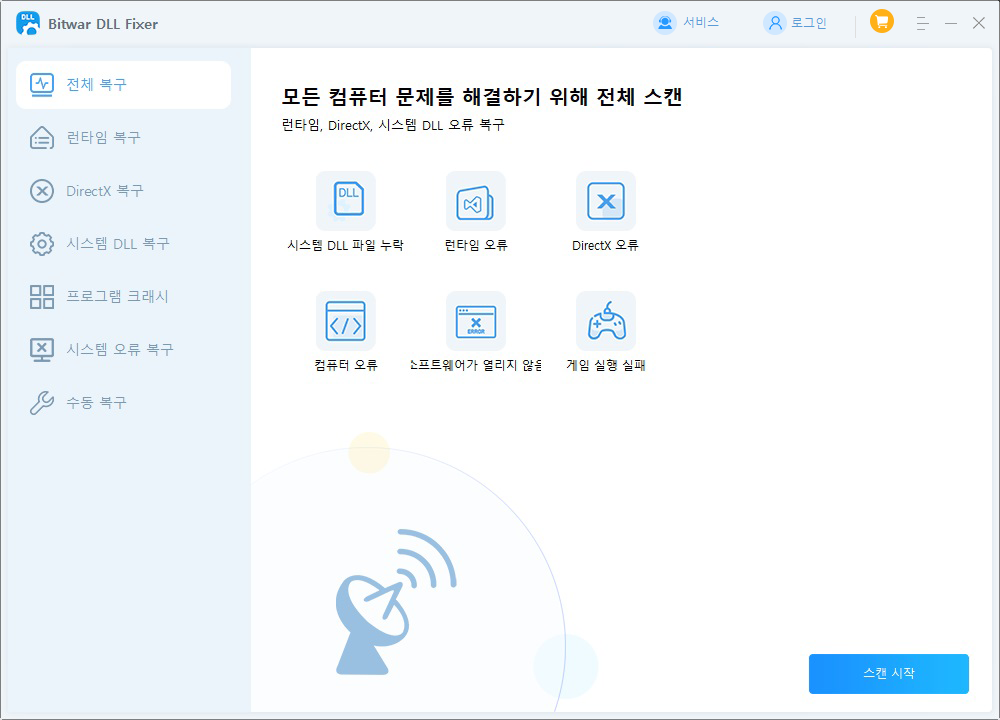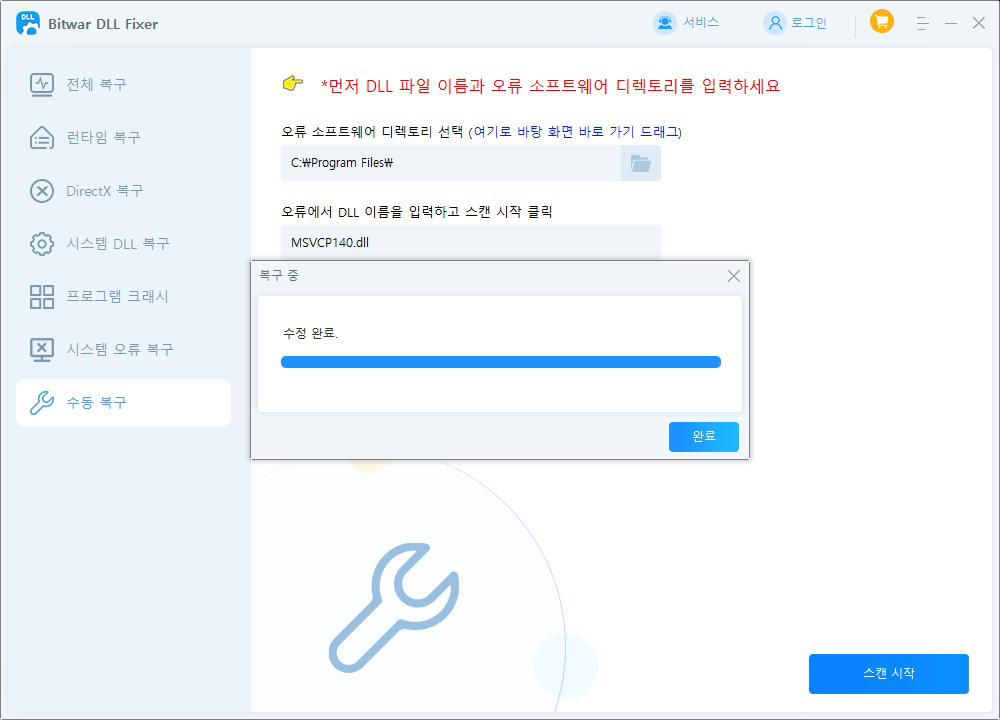컴퓨터를 사용하던 중 “시작” 메뉴가 표시되지 않는 문제를 발견했습니다. 이는 시스템이 특정 파일에 올바르게 연결할 수 없을 때 발생하는 explorer.exe 클래스 등록되지 않음 오류 때문입니다. 다행히도 이 문제는 효과적인 해결 방법을 통해 해결할 수 있습니다.
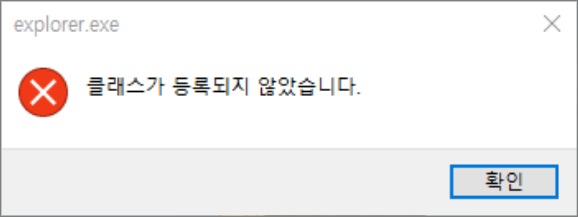
이 글에서는 explorer.exe 클래스 등록되지 않음 오류의 해결 방법을 소개하여 Windows 기능에 쉽게 접근할 수 있도록 도와드리겠습니다.
explorer.exe 클래스 등록되지 않음이란 무엇인가요?
explorer.exe 클래스 등록되지 않음 오류는 Windows가 정상적으로 작동하는 데 필요한 특정 DLL(동적 링크 라이브러리) 파일이나 COM(구성 요소 개체 모델) 구성 요소에 접근하거나 연결할 수 없을 때 발생합니다. 이 오류는 Windows 바탕 화면 및 파일 탐색기를 관리하는 explorer.exe 파일에 영향을 미칩니다. 이러한 문제는 시스템 파일의 등록 또는 연결 문제로 인해 다양한 Windows 기능에 대한 접근이 제한될 때 발생합니다.
explorer.exe를 강제로 열려면 어떻게 하나요?
explorer.exe를 강제로 열고 싶다면 Ctrl + Shift + Esc를 눌러 작업 관리자를 열어주세요. 그러면 Windows explorer.exe가 열립니다. “프로세스” 탭에서 Windows 파일 탐색기를 마우스 오른쪽 버튼으로 클릭한 후 “다시 시작”을 선택하여 즉시 explorer.exe를 강제로 재시작할 수 있습니다.
“explorer.exe 클래스 등록되지 않음” 오류의 원인
Windows 운영 체제의 다양한 문제로 인해 explorer.exe 클래스 등록되지 않음 오류가 발생할 수 있습니다. 일반적인 원인은 다음과 같습니다:
- 시스템 파일 손상 또는 누락
- 사용 중인 DLL 파일이 등록되지 않음
- 기본 프로그램 설정
- 구식 또는 호환되지 않는 소프트웨어
- Windows 업데이트
explorer.exe 클래스 등록되지 않음 오류를 수정하는 방법
다음의 일반적인 방법으로 explorer.exe 클래스 등록되지 않음 오류를 수정하세요:
방법 1. ExplorerFrame.dll 파일 재등록
ExplorerFrame.dll 파일은 explorer.exe 파일이 사용하는 여러 리소스(아이콘, 비트맵 등)를 포함하고 있습니다. 따라서 explorerframe.dll 파일을 교체하거나 재등록해야 합니다. 다음 단계를 따르세요:
- 시작 메뉴에서 ‘명령 프롬프트’를 검색하고, 오른쪽 클릭하여 ‘관리자 권한으로 실행’합니다.
- 다음 명령을 실행합니다: regsvr32 ExplorerFrame.dll
- 완료 후 컴퓨터를 재부팅합니다.
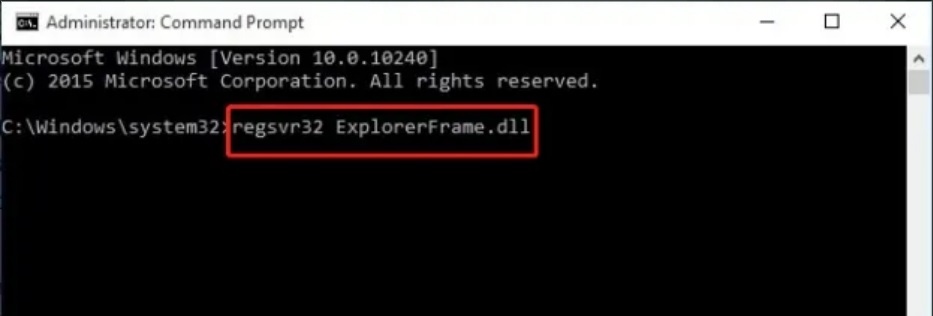
방법 2. Windows 시스템 재시작
때때로 Windows 운영 체제를 재시작하는 것이 임시 문제를 해결하는 데 매우 유용합니다. 이는 Windows explorer.exe 클래스 등록되지 않음 오류를 해결하는 데도 도움이 될 수 있습니다. 재시작을 수행하려면 Windows 아이콘을 클릭하여 전원 및 재시작 옵션을 표시한 후 “재시작”을 클릭하여 시스템 파일과 설정을 다시 로드합니다.
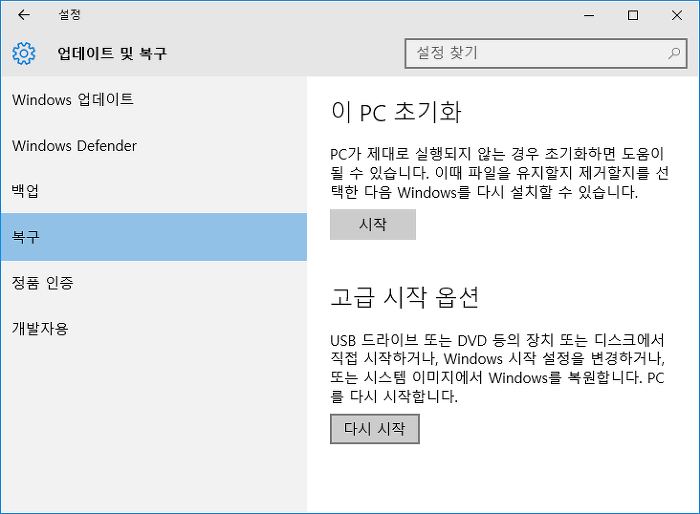
방법 3. Windows 파일 탐색기 재시작
또 다른 방법은 Windows 파일 탐색기를 재시작하는 것입니다. 이 작업은 explorer.exe 클래스 등록되지 않음 오류를 수정하는 데 도움을 줄 수 있습니다. 이 작업은 바탕 화면, 작업 표시줄 및 파일 탐색기를 재시작합니다.
- “시작” 메뉴 아이콘을 오른쪽 클릭하고 “작업 관리자”를 선택합니다.
- Windows 파일 탐색기를 찾아 오른쪽 클릭한 후 “다시 시작”을 선택합니다. 그러면 파일 탐색기가 자동으로 재시작됩니다.
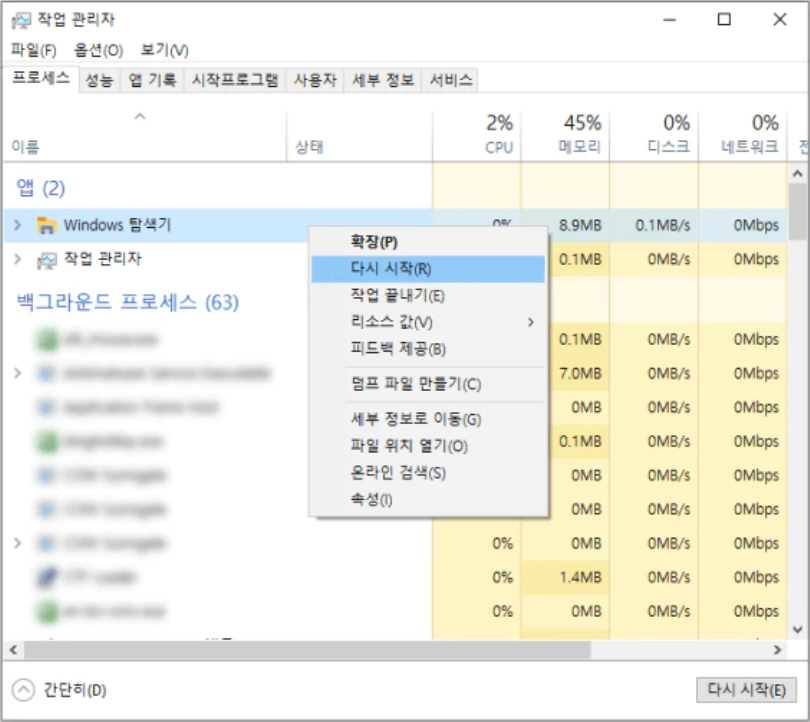
방법 4. 시스템 파일 검사기 도구(SFC.exe) 실행
explorer.exe 클래스 등록되지 않음 오류를 해결하는 또 다른 좋은 방법은 시스템 파일 검사기 도구(SFC.exe)를 실행하는 것입니다. 이 도구는 손상된 시스템 파일을 스캔하고 복구합니다. 다음 단계를 따르세요:
- 명령 프롬프트를 열고 관리자 권한으로 실행합니다.
- 다음 명령을 입력합니다: sfc /scannow 파일 문제를 스캔하여 수리합니다.
- 스캔이 완료된 후 컴퓨터를 재부팅합니다.
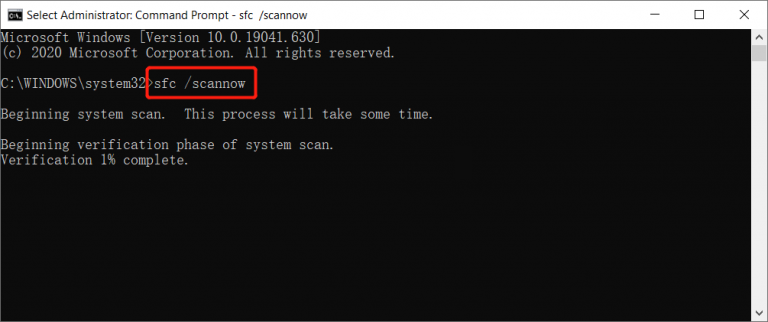
방법 5. Edge를 기본 브라우저로 설정
기본 브라우저를 Microsoft Edge로 변경하면 explorer.exe 클래스 등록되지 않음 문제를 해결할 수 있는 경우가 있습니다. 다음 단계를 따르세요:
- 검색창에 ‘제어판’을 입력합니다.
- 제어판을 열고 “큰 아이콘으로 보기”를 선택합니다. 그런 다음 “기본 프로그램”을 선택합니다.
- “기본 프로그램 설정”을 클릭합니다.
- Windows가 나타나면 Microsoft Edge를 기본 프로그램으로 선택할 수 있습니다.
방법 6. 구버전 Internet Explorer 종료
구버전 Internet Explorer를 종료하면 사용자는 explorer.exe 클래스 등록되지 않음 문제를 정확하게 수정할 수 있습니다. 다음 단계를 따라 구버전 Internet Explorer를 비활성화하세요.
- Win + S를 눌러 “Windows 기능 켜기/끄기”를 선택합니다.

- 아래로 스크롤하여 “Internet Explorer 11″을 찾습니다.
- “Internet Explorer 11” 옆의 체크박스를 선택 해제한 후 “확인”을 클릭합니다.

컴퓨터를 재부팅합니다.
방법 7. DCOM 구성 요소 등록
DCOM 구성 요소를 등록하면 Windows explorer.exe 클래스 등록되지 않음 문제를 정확하게 수정할 수 있습니다. 다음 단계를 따르세요:
- Windows 키 + R을 눌러 “dcomcnfg”를 입력한 후 “확인”을 클릭합니다.
- 구성 요소 서비스(COM+)를 열고 “컴퓨터” > “내 컴퓨터” > “DCOM 구성”으로 이동합니다.
- “DCOM 구성” 폴더를 두 번 클릭합니다.
- 경고 메시지가 표시되면 “예”를 클릭합니다.
- 마지막으로 컴퓨터를 재부팅합니다.
방법 8. Explorer.exe 복구
explorer.exe 클래스 등록되지 않음을 수정하려면 독창적이고 안전한 DLL 복구 도구인 Bitwar DLL Fixer가 필요합니다. 이 도구는 문제 있는 DLL(예: explorerframe.dll)을 쉽게 복구하고, 손실된 DirectX 및 실행 파일을 복원하여 컴퓨터와 게임의 시작 문제를 해결할 수 있습니다. 7000개 이상의 DLL 오류를 동시에 수정할 수 있습니다.
Bitwar DLL Fixer의 주요 특징:
- 손실되거나 손상된 DLL 파일(예: explorerframe.dll)을 자동으로 스캔하고 감지합니다.
- 손실되거나 문제가 있는 실행 파일과 DirectX 파일을 복원합니다.
- 게임이 실행되지 않는 오류 DLL 파일을 수정하여 게임/앱/데스크탑의 시작 문제를 해결합니다.
- Steam 게임(예: Forza Horizon 5, Helldivers 2)이 시작되지 않는 문제를 해결합니다.
- 간단하고 사용자 친화적인 인터페이스로 사용이 쉽고 복구율이 높습니다.
Bitwar DLL Fixer 소프트웨어 공식 웹사이트: https://www.bitwarsoft.com/ko/dll-fixer
- Bitwar DLL Fixer 소프트웨어를 실행하고 “전체 복구”를 클릭합니다.

- “스캔 시작” 버튼을 클릭하여 explorer.exe 오류를 유발하는 DLL 오류를 전체 검사합니다.
- 스캔이 완료되면 오른쪽 상단의 “복구” 버튼을 클릭합니다.
- “복구 완료” 알림이 표시되면 explorer.exe를 다시 시작할 수 있습니다.

결론
이 글에서는 explorer.exe 클래스 등록되지 않음의 원인과 해결 방법을 설명했습니다. 또한 Bitwar DLL Fixer를 사용하여 모든 DLL 파일을 한 번에 검사하고 복구할 수 있는 방법도 소개했습니다. 이 소프트웨어는 사용자 친화적인 인터페이스를 갖추고 있어 복잡한 DirectX 파일과 실행 파일을 복원하고 시스템 성능을 최적화하는 데 도움을 줍니다.